文章詳情頁
Win10電腦無法搜索到共享打印機怎么辦?使用lansee軟件快速解決
瀏覽:105日期:2022-06-14 17:41:24
許多用戶在使用打印機的時候經常會出現一些使用上的問題,例如最近有的小伙伴在使用自己的Win10系統搜索共享打印機的時候發現自己的電腦無法搜索到打印機,那么今天小編就帶著大家一起看看怎么解決吧!
操作方法:
1、下載運行“LanSee”軟件;
2、運行lansee,在軟件界面點擊“開始”;
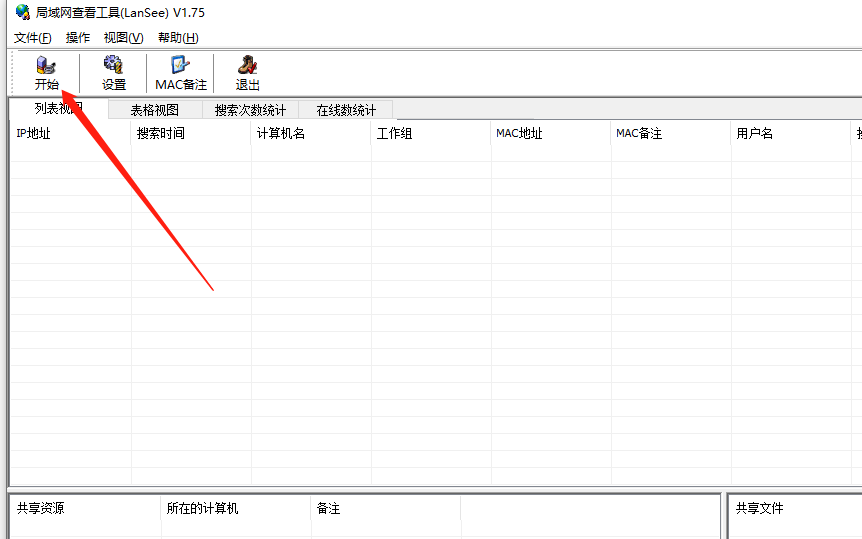
3、看到打印機所在主機名上雙擊打開;
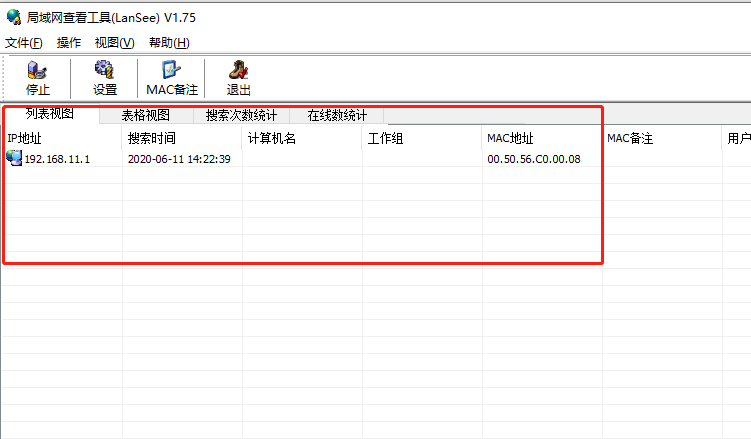
4、此時就會出現需要添加的共享打印機,雙擊打開;
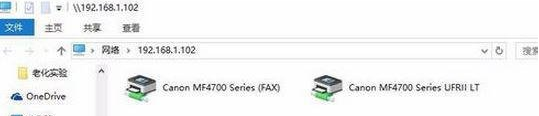
5、打開后會提示 IP 上的 XXXX窗口,勾選“設置為默認打印機”即可;
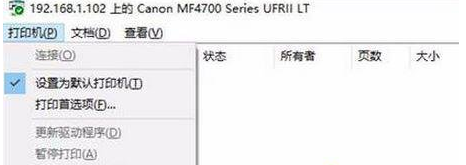
6、到此添加完成,在設備和打印機界面就可以看到剛添加的共享打印機了! win10系統無法搜索到共享打印機問題的解決方法就為大家介紹到這里了。若是你也有同樣需求的話,不妨參考本教程解決看看!
相關文章:
1. UOS系統怎么滾動截圖? UOS滾動截圖的使用方法2. Win11家庭版怎么升級專業版 Win11家庭版升級W專業版教程3. 通過修改注冊表來提高系統的穩定安全讓計算機堅強起來4. 統信uos怎么顯示隱藏文件? uos文件管理器隱藏文件的顯示方法5. 更新FreeBSD Port Tree的幾種方法小結6. 統信uos操作系統怎么激活? 統信UOS系統家庭版激活教程7. 統信uos系統怎么進行打印測試頁和刪除打印機?8. Win8系統有雜音怎么處理?Win8系統有雜音處理辦法9. AIX上克隆rootvg的操作方法 10. 如何純凈安裝win10系統?uefi模式下純凈安裝win10系統圖文教程
排行榜

 網公網安備
網公網安備